آموزش تصویری نصب و کانفیگ webmin در سنتوس 7

webmin یک کنترل پنل رایگان و سورس باز برای سیستم های یونیکس است. webmin یک رابط کاربری قدرتمند مبتنی بر وب همراه با تمام برنامه های محبوب و کاربردی مانند Apache, BIND, Squid Proxy و… را فراهم می سازد. webmin بر روی سیستم عامل های لینوکس سنتوس ، اوبونتو ، دبیان ، سوس ، BSD و… قابل نصب و راه اندازی می باشد که در این مقاله آموزش تصویری نصب و کانفیگ webmin در لینوکس سنتوس 7 همراه مدیریت وب سرور Apache و firewalld را برای شما اماده کرده ایم.
پیش نیاز ها :
- سیستم عامل لینوکس centos 7 minimal
- دسترسی به ریشه (root سرور)
در ادامه قدم به قدم به آموزش نصب و کانفیگ webmin در سنتوس 7 خواهیم پرداخت.
بروز رسانی سیستم :
قبل از شروع هر کاری پیشنهاد می کنیم سیستم خود را با استفاده از دستور زیر بروز رسانی نمایید.
yum -y update
هم اکنون سیستم عامل شما به آخرین نسخه آپدیت شده است. پس از ری استارت سرور با دستور reboot می توانید به ادامه مراحل بپردازید.
نصب پیش نیاز ها :
قبل از نصب webmin باید نسبت به نصب پیش نیاز های آن با استفاده از دستور زیر اقدام کنیم.
yum -y install perl perl-Net-SSLeay openssl perl-IO-Tty perl-Encode-Detectپس از نصب کامل پیش نیاز ها می توانید مراحل نصب webmin را ادامه دهید.
نصب webmin (وبمین) :
webmin در قالب پکیج RPM ارائه شده است و همچنین شما می توانید آن را از طریق مخازن رسمی نصب نمایید.
با استفاده از دستور پیوست فایل زیر را ویرایش کنید :
<pre”>nano /etc/yum.repos.d/webmin.repo
سپس محتوای زیر را در آن قرار داده و با استفاده از کلید ctrl + x آن را ذخیره کنید.
[Webmin]
name=Webmin Distribution Neutral
#baseurl=http://download.webmin.com/download/yum
mirrorlist=http://download.webmin.com/download/yum/mirrorlist
enabled=1سپس جهت نصب webmin دستورات زیر را به ترتیب وارد نمایید.
wget http://www.webmin.com/jcameron-key.asc
rpm –import jcameron-key.asc
Now you can easily install Webmin by running the following command.
yum -y install webminهم اکنون webmin با موفقیت بر روی سیستم شما نصب شده است. اما قبل از اینکه به داشبورد webmin دسترسی پیدا کنید لازم است تغییراتی بر روی فایروال اعمال نمایید.
پیکربندی فایروال :
دسترسی به کنترل پنل یا داشبورد وبمین مستلزم باز بودن پورت 10000 از فایروال می باشد. اگر بر روی سیستم خود فایروال دارید با استفاده از دستور زیر پورت 10000 جهت دسترسی به webmin را باز نمایید.
firewall-cmd –zone=public –add-port=10000/tcp –permanentبرای ذخیره تغییرات فایروال را ریلود می کنیم.
firewall-cmd –reloadاگر میخواهید مدیریت فایروال در سنتوس 7 را کامل یاد بگیرید از مقاله آموزش کار با فایروال سنتوس 7 بازدید فرمایید.
دسترسی به webmin :
هم اکنون می توانید با استفاده از آدرس https://Your_Server_IP:10000 به کنترل پنل webmin خود دسترسی داشته باشید. توجه داشته باشید که حتما باید آدرس را با https وارد نمایید. پس از ورود آدرس با https ارور Self Signed Certificate دریافت می کنید که باید آن را تایید نمایید.
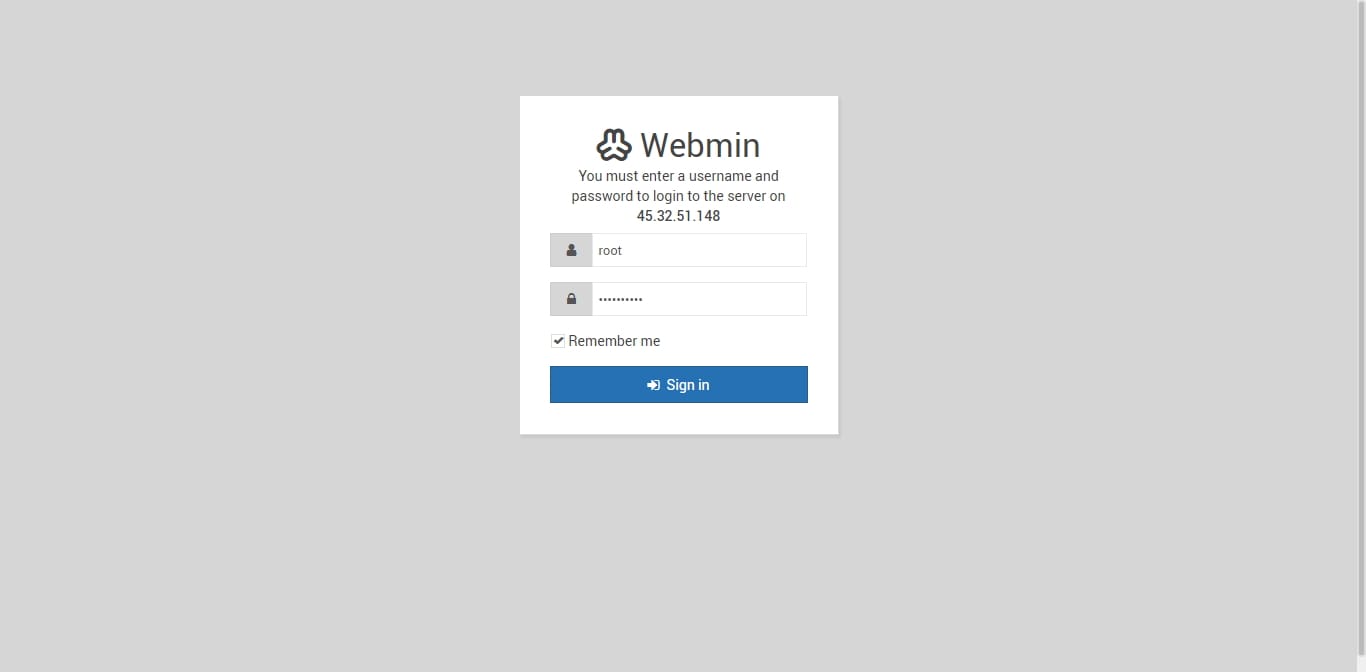
شما می توانید با استفاده از یوزر root و پسورد آن به webmin وارد شوید. پس از ورود موفقیت آمیز به کنترل پنل چنین صفحه ای را خواهید دید.
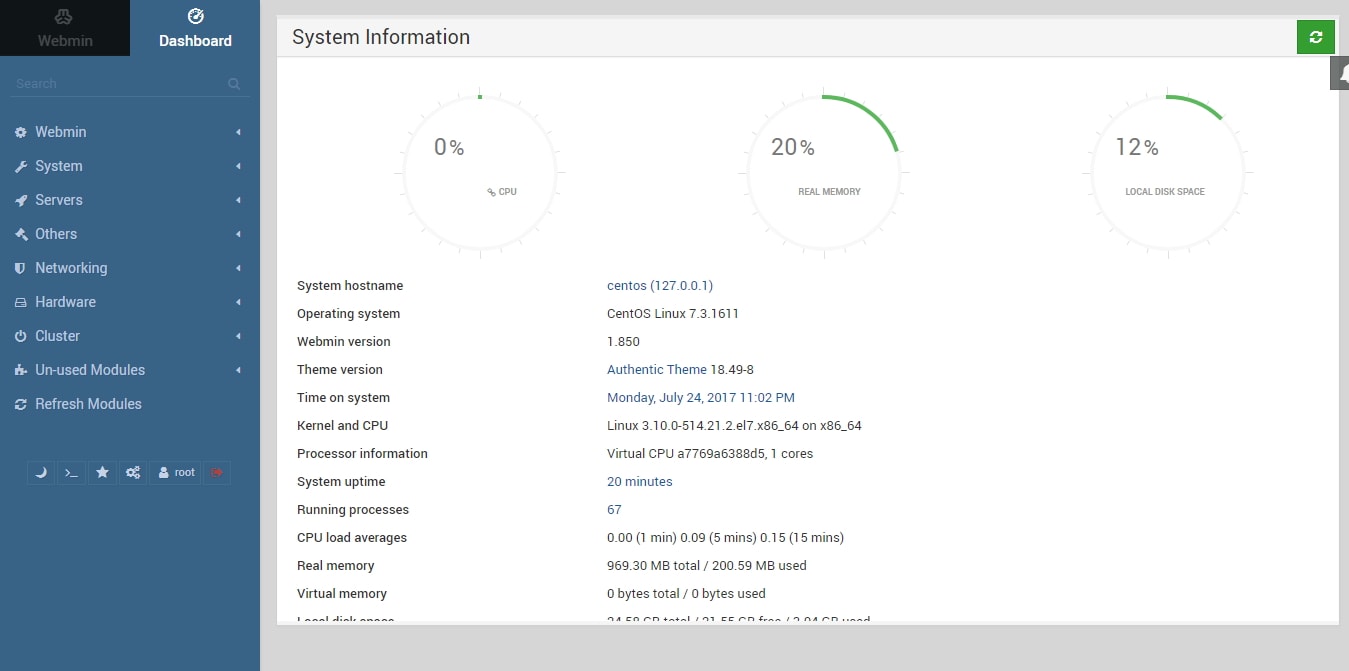
در این پنل شما می توانید سرویس های خود را مدیریت کنید.
مدیریت سرویس ها در webmin :
از webmin می توان برای مدیریت سرویس های در حال اجرای روی سرور استفاده نمود. شما می توانید سرویس ها را به عنوان ماژول در وبمین نصب و پیکربندی کنید. برای نصب ماژول جدید مسیر زیر را دنبال نمایید.
Webmin >> Un-used Modulesسپس بر روی ماژولی که می خواهید نصب شود کلیک کنید.
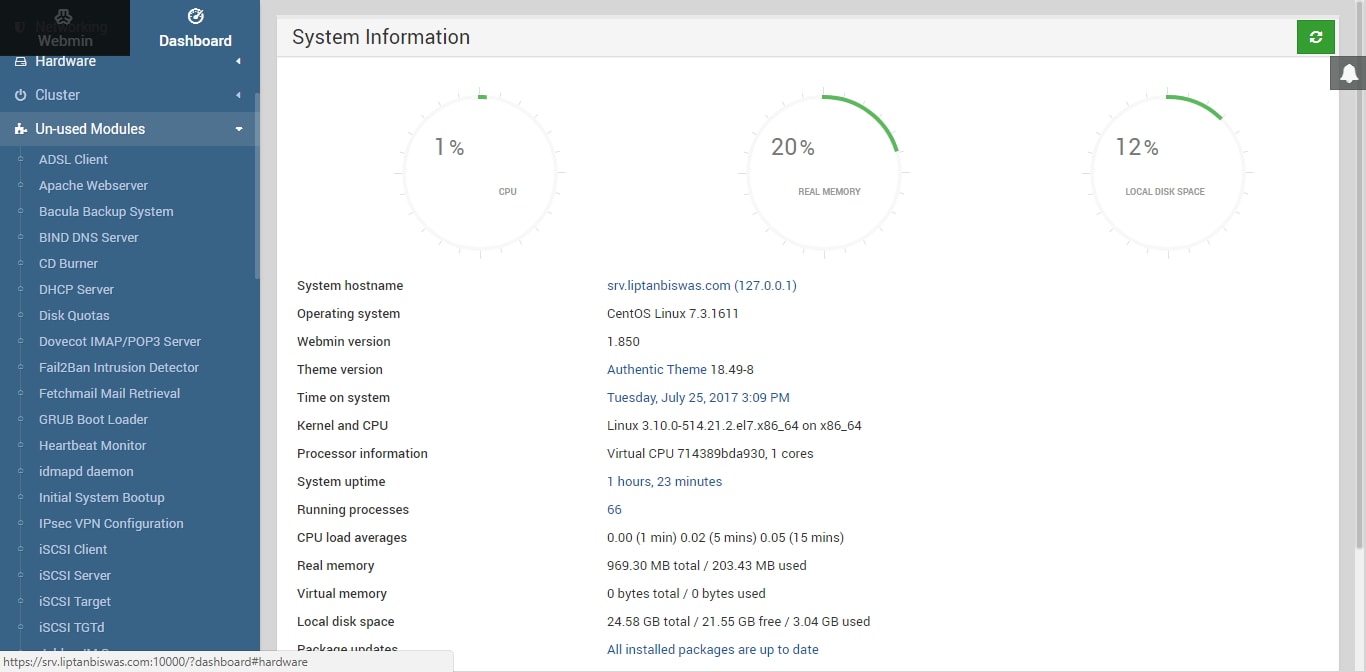
نصب Apache در webmin :
جهت نصب Apache بر روی وب مین از منو Un-used Modules بر روی Apache Webserver کلیک نمایید.
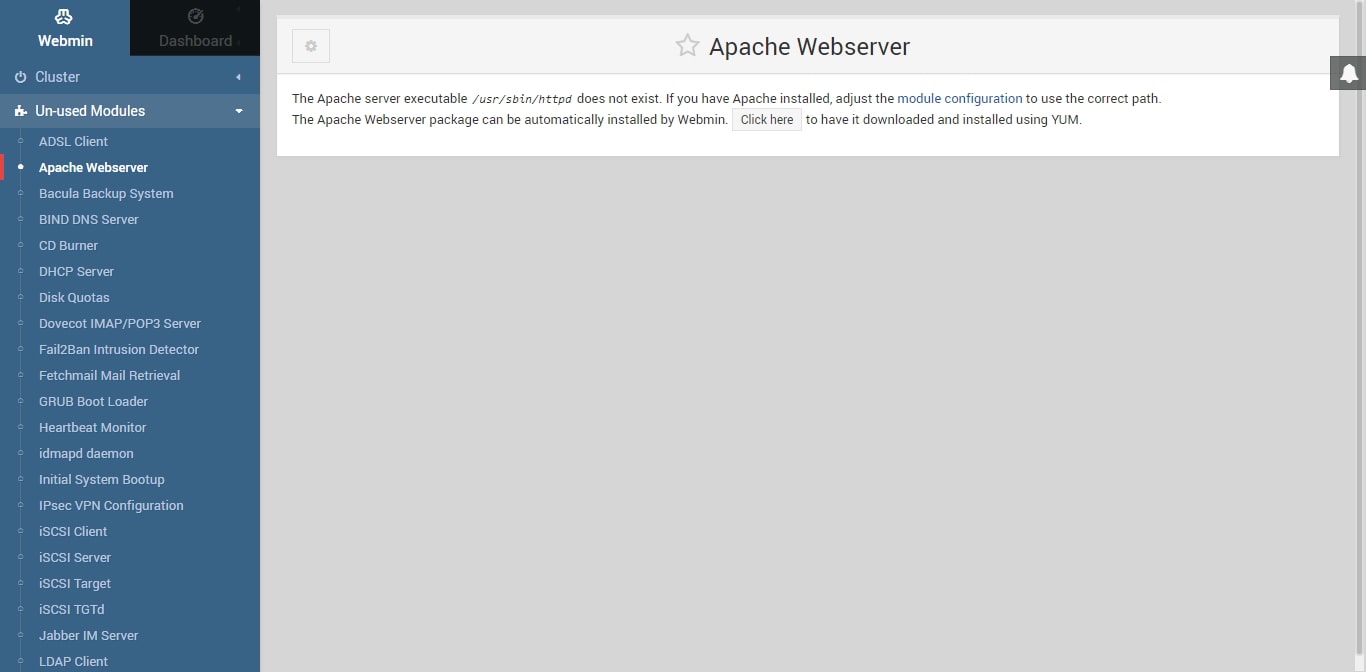
اگر Apache بر روی سرور شما نصب نباشد تصویری مانند بالا مشاهده خواهید نمود و باید بر روی دکمه Click here کلیک کنید تا وب سرور آپاچی دانلود و نصب شود.
هم اکنون پکیج با موفقیت نصب شده است و می توانید جزییات را مانند تصویر زیر مشاهده کنید.
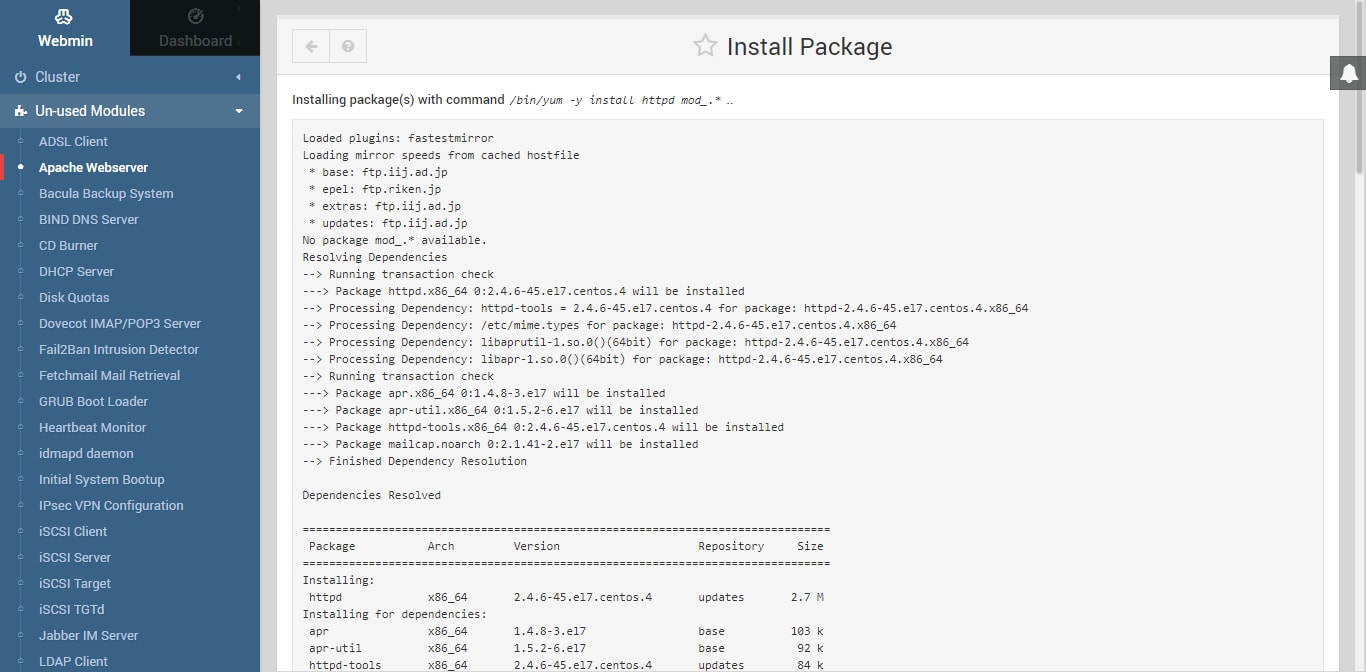
یک بار صفحه را رفرش کنید. هم اکنون گزینه Apache webserver در زیر منو servers قابل مشاهده می باشد.
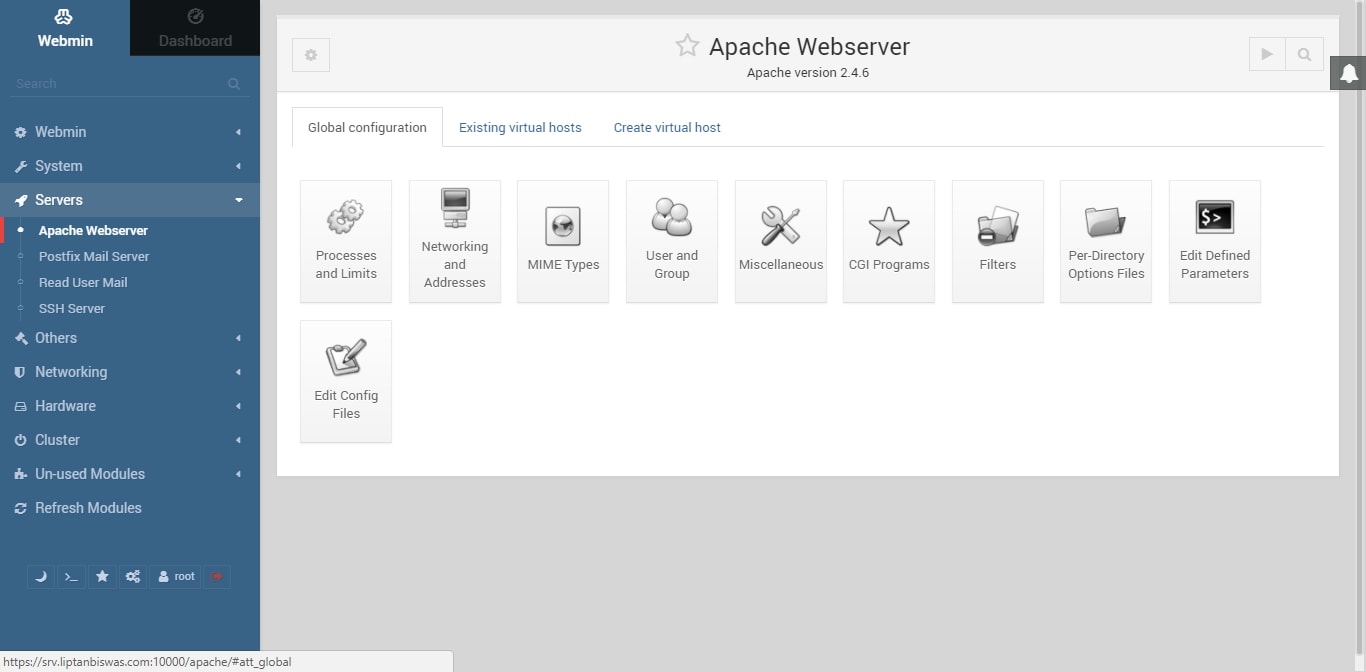
برای راه اندازی وب سرور آپاچی بر روی کلید start کلیک نمایید.
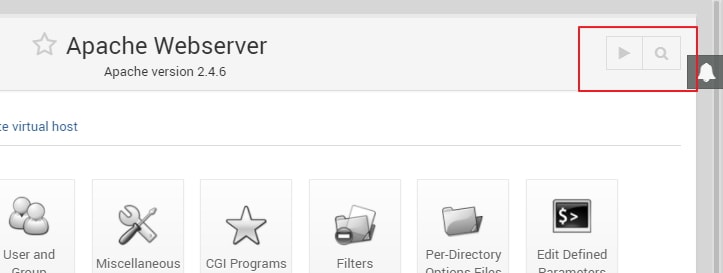
شما می توانید پیکربندی های عمومی وب سرور اپاچی را از تب global configuration انجام دهید.
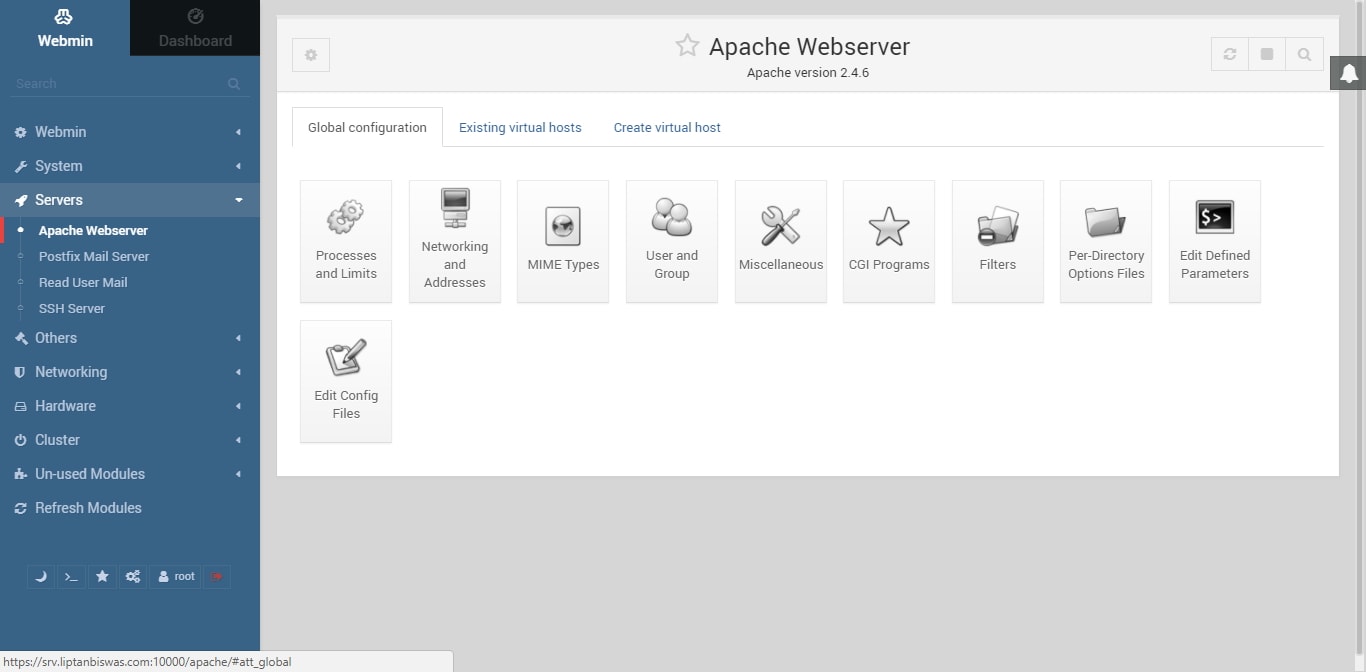
برای ساخت virtual host جدید بر روی تب Virtual Host کلیک کنید.از قسمت Handle connections to address گزینه Any address را انتخاب نمایید. پورت دلخواه را وارد نمایید ، پیشنهاد می شود از حالت پیشفرض یعنی پورت 80 استفاده شود. در قسمت document root آدرس پوشه را مشخص نمایید و تیک Allow access to this directory را بزنید. در تب server name نام سرور مجازی خود را وارد کنید. در قسمت add virtual server to file مسیر فایل مناسب برای سرور مجازی جدید وارد کنید. این فایل باید در مسیر /etc/httpd/conf.d/ ذخیره شده باشد و شامل پسوند .conf باشد. همچنین شما می توانید گزینه standard httpd.conf file را انتخاب کنید اما این کار پیشنهاد نمی شود.
نهایتا برای ساخت virtual host بر روی دکمه Create now کلیک کنید.
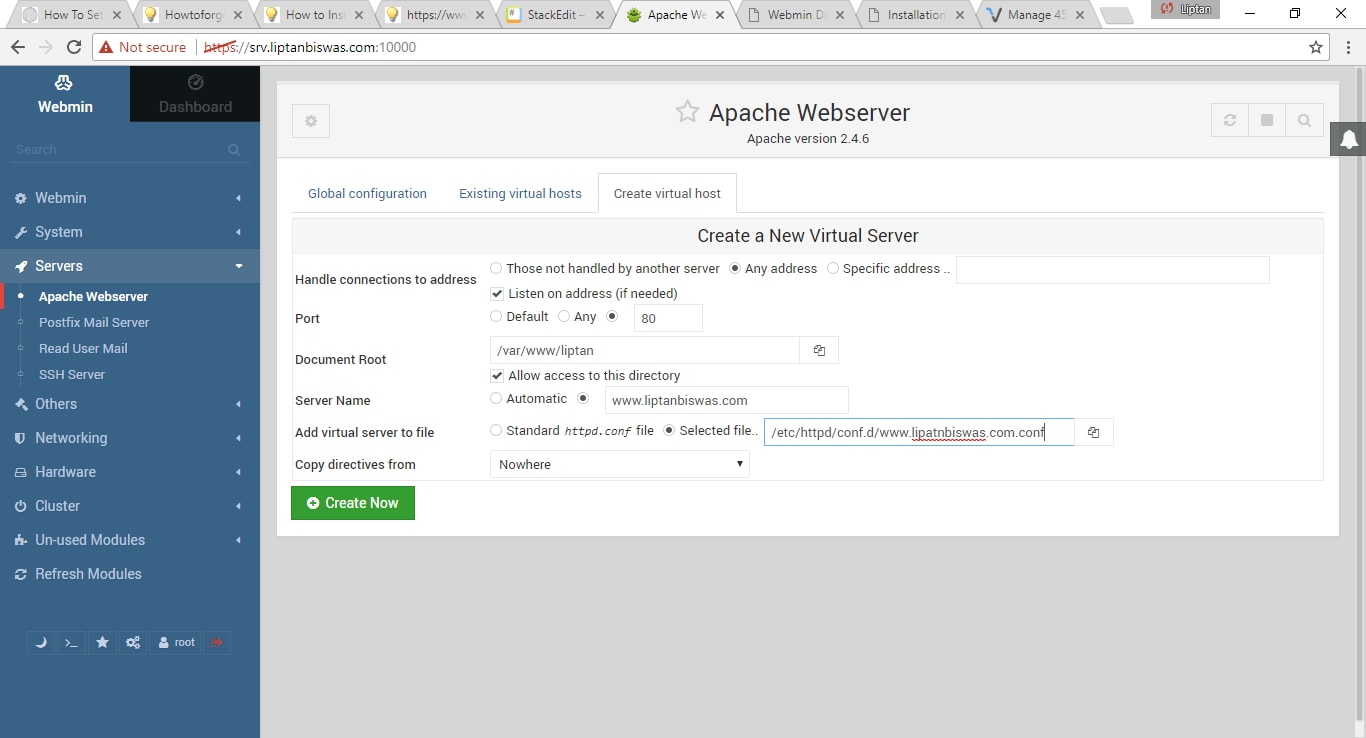
اصلاح فایروال :
قبل از اینکه بتوانید به وب سرور دسترسی داشته باشید لازم است سرویس HTTP یا پورت 80 را از فایروال باز کنید. در اینجا وب مین با موفقیت نصب شده است و برای ویرایش فایروال لازم نیست از خط فرمان استفاده کنیم. برای انجام این کار به قسمت Webmin >> Networking >> Firewalld مراجعه نمایید.
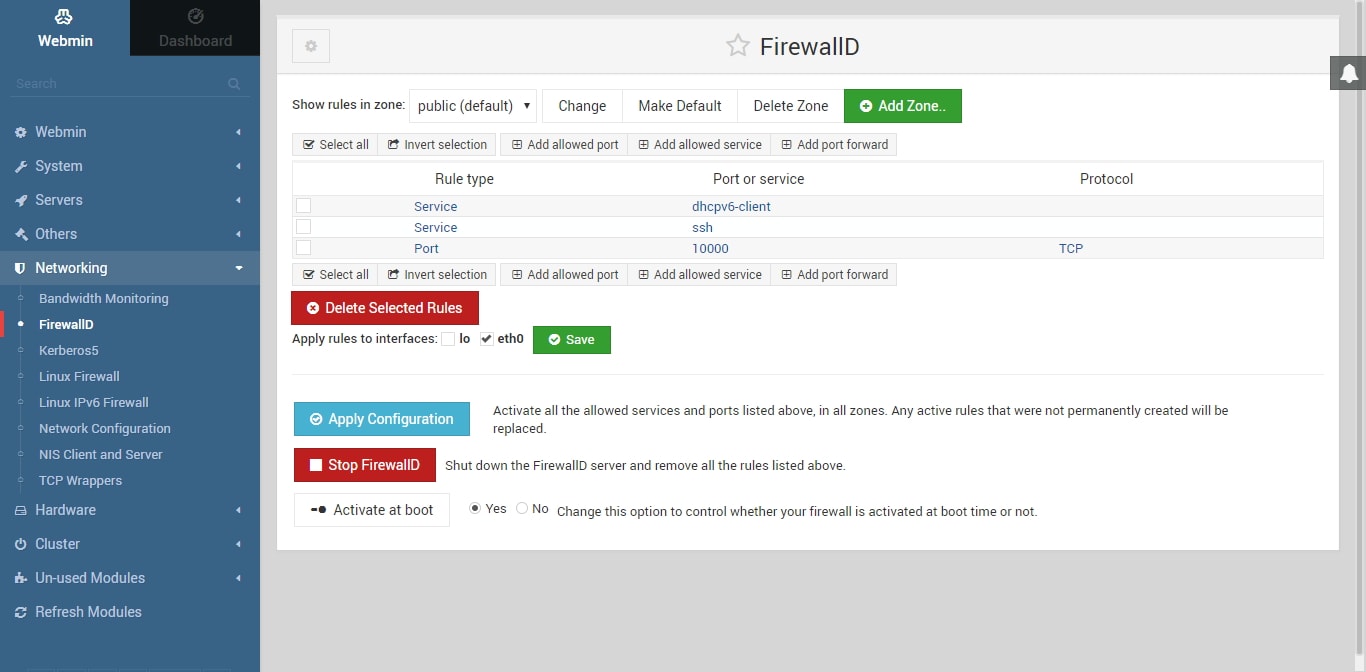
بر روی دکمه Add Allowed Service کلیک کنید.
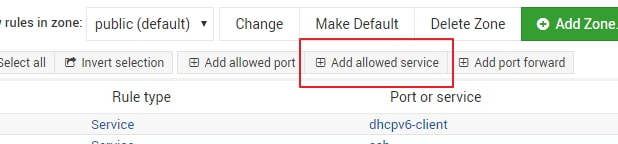
از لیست گزینه http را انتخاب کنید و دکمه creat را بزنید.
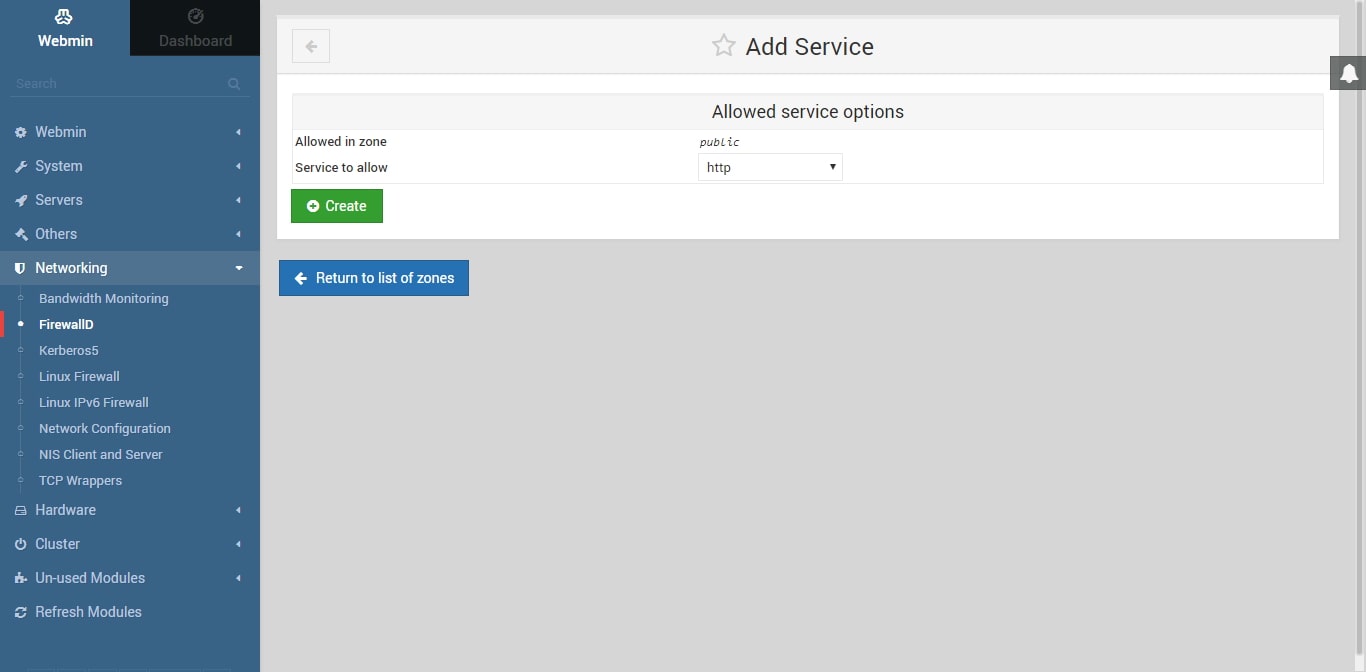
سپس دکمه return to the list of the zones و بعد Apply configuration را بزنید. این مورد باعث می شود که فایروال ریلود شود و تغییرات بر روی آن اعمال گردد. هم اکنون دسترسی به وب سرور بدون مشکل مقدور می باشد.
پیکربندی webmin :
جهت پیکربندی webmin مسیر مقابل را دنبال نمایید. Webmin >> Webmin Configuration
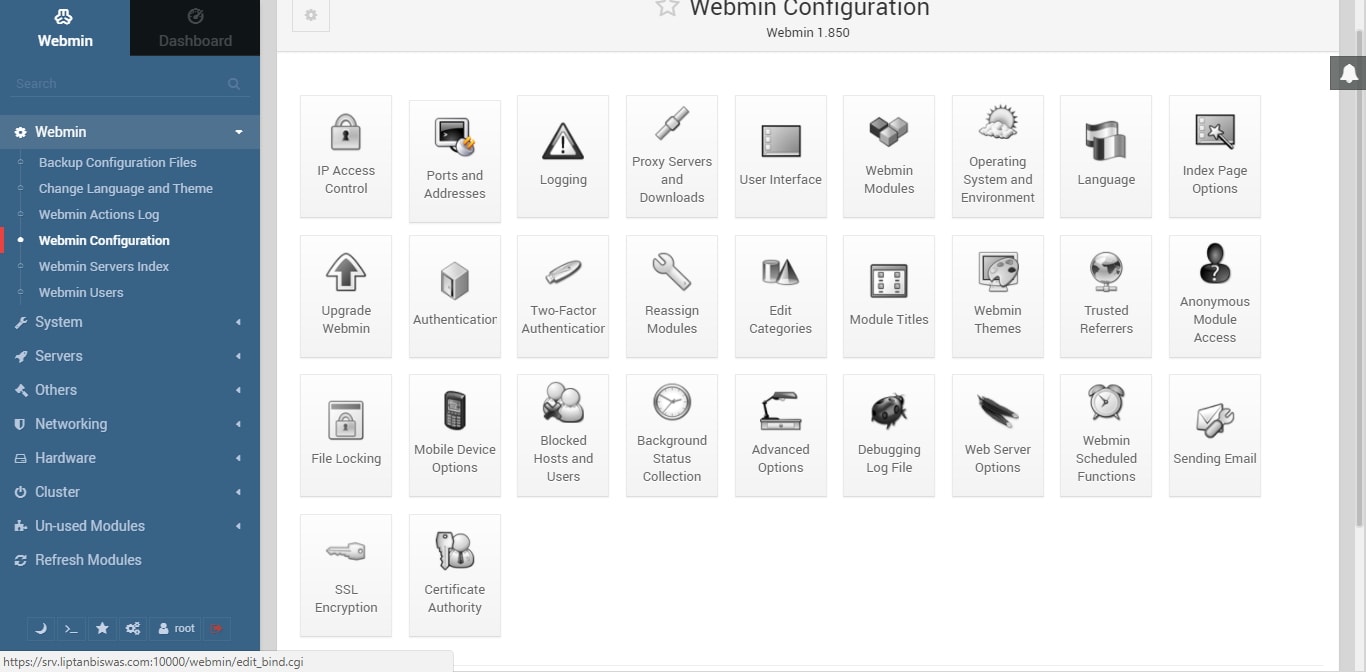
در این قسمت شما می توانید موارد مختلفی از کنترل پنل webmin را مدیریت نمایید. برای مثال جهت رفع ارور دریافتی در صفحه ورود (ارور مربوط به https self-signed) بر روی گزینه SSL Encryption در این صفحه کلیک نمایید و به زبانه Let’s Encrypt رفته سپس باید تصویری مانند عکس زیر مشاهده نمایید.
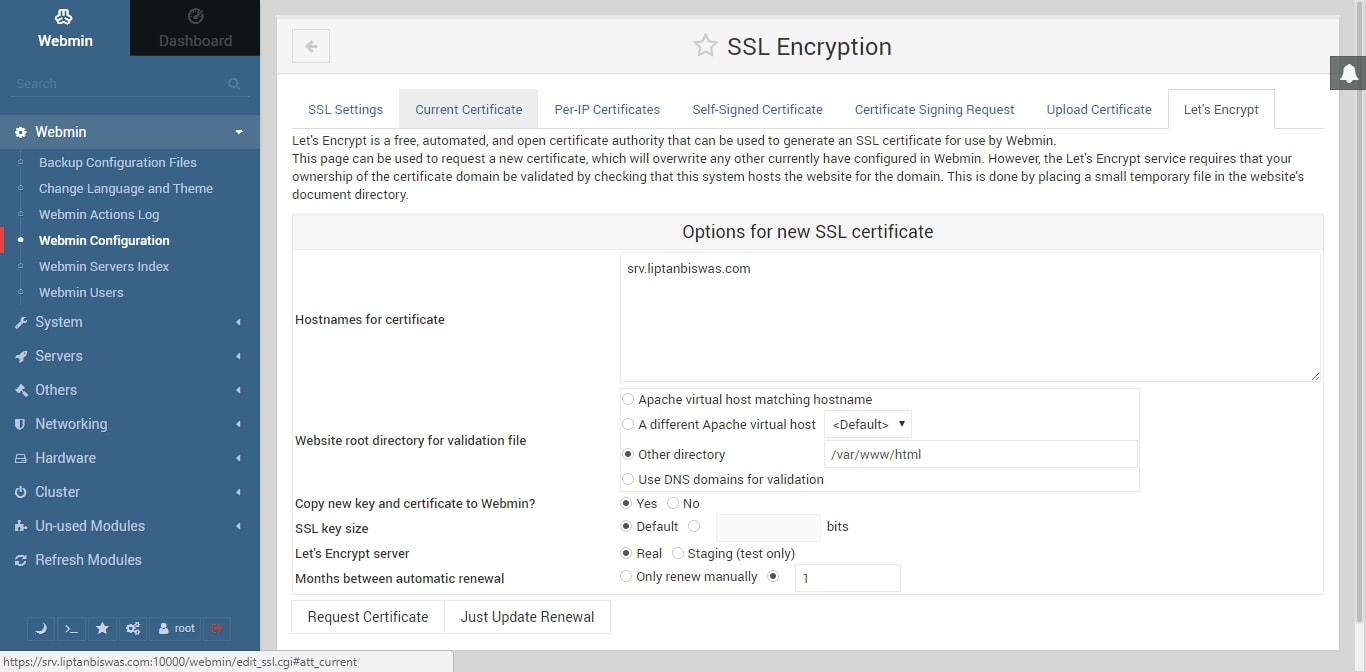
هاست نیم خود را برای دریافت گواهی نامه SSL وارد نمایید. اطمینان حاصل کنید که هاست نیم شما بر روی سرور تنظیم شده است و در حال استفاده می باشد. در غیر اینصورت ممکن است لازم باشد تغییراتی در تنظیمات DNS اعمال نمایید. در فیلد website root directory مسیر /var/www/html را مطابق با تصویر وارد نمایید. سایر تنظیمات را نیز مطابق با تصویر انجام دهید و بر روی Request Certificate کلیک کنید.
در صورتی که گواهی نامه شما با موفقیت ایجاد شده باشد خروجی مانند تصویر زیر مشاهده خواهید نمود.
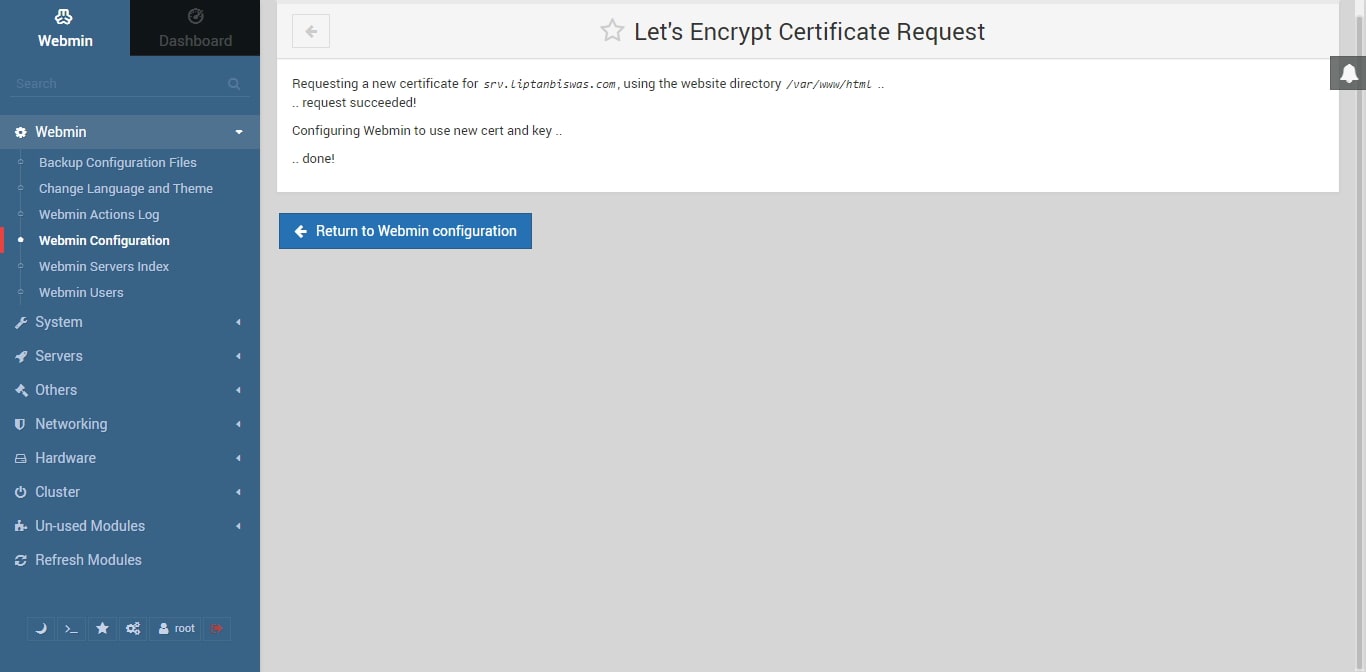
مرورگر خود را یک بار رفرش نمایید ، حال می بینید ارور مربوط به SSL برطرف شده و آدرس بصورت “امن” تغییر وضعیت داده است.
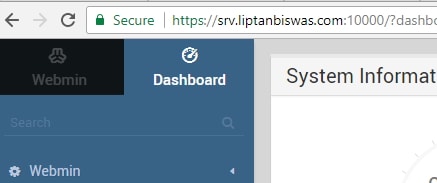
امیدواریم این آموزش برای شما مفید بوده باشد و در آینده با ایکس وی پی اس همراه باشید…
